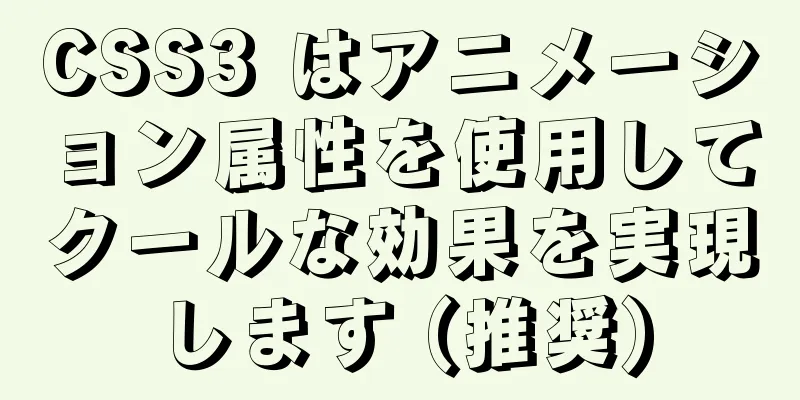Windows 10 と MySQL 5.5 のインストールとインストールなしの使用の詳細なチュートリアル (画像とテキスト)
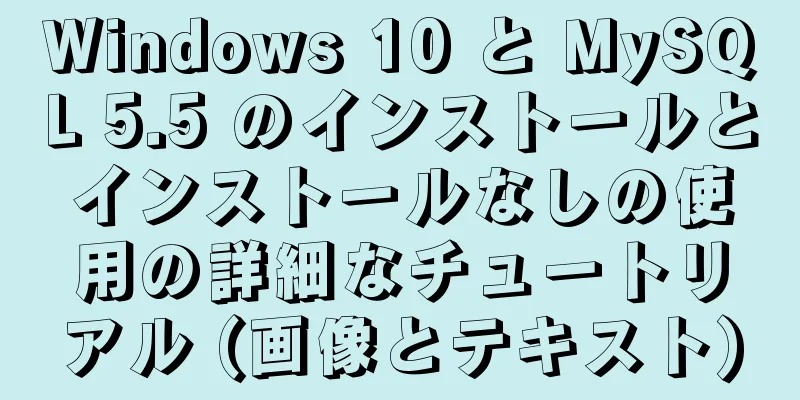
|
この記事では、Windows 10環境でのMySQL 5.5のインストールと使用方法を紹介します。 リソースのダウンロード: MySQL インストール ファイル: http://download.csdn.net/detail/lf19820717/9892711 MySQL インストール不要のファイル: http://download.csdn.net/detail/lf19820717/9892716 ------------------------------------------------------------------------------------------------ 1. MySQL 5.5のインストールと使用 MySQL インストール ファイルをクリックして直接インストールしますが、2502 エラーと 2503 エラーが発生する可能性が高くなります。 解決: 1) ディレクトリを見つける: C:\Windows\temp 2) ディレクトリを右クリック -----> 「プロパティ」 -----> 「セキュリティ」 3) ポップアップウィンドウで「詳細設定」をクリックします。
4) ポップアップウィンドウで「追加」をクリックします。
5) ポップアップウィンドウで、「件名を選択」をクリックします。
6) ポップアップウィンドウで「everyone」と入力し、「名前の確認」をクリックします。「Everyone」が見つかります。
7) OKをクリックした後、Everyoneの基本権限を「フルコントロール」に設定します。
8) OKをクリックすると、追加の「全員」情報が表示されます。
9) 「適用」をクリックすると、セキュリティ警告が表示されるので、「はい」を選択します。
10) MySQL インストール ファイルを再度使用すると、2502 エラーと 2503 エラーは発生しなくなります。 注意: ここで落とし穴があります。インストール パスを別の場所に設定した場合でも、MySQL は C:\Program Files パスにインストールされます。もちろん、使用には影響しません。 ------------------------------------------------------------------------------------------------ 2. MySQL 5.5のインストール不要の使用 1) MySQLのインストールフリーファイルを解凍し、例えばD:\Java\mysqlに置きます。 2) ディレクトリ内のmy-small.iniファイルをコピーし、my.iniという名前を付けます。 3) my.iniの内容を変更する [client]ノードを見つけて以下を追加します: default-character-set = utf8 [mysqld] ノードを見つけて以下を追加します。 basedir = "D:\\Java\\MySQL" datadir = "D:\\Java\\MySQL\\data" character_set_server = utf8 照合サーバー = utf8_general_ci 新しい [WinMySQLadmin] ノードを作成し、次を追加します: Server = D:\Java\mysql\bin\mysqld.exe 4) システム変数名に次の内容を環境変数のパスに追加します: D:\Java\mysql\bin; 5) D:\Java\mysql\bin ディレクトリで、コマンドを実行します (Shift キーを押しながら右クリックして「ここでコマンド ウィンドウを開く」を探すか、コマンド ライン ウィンドウ モードでディレクトリを入力します)。mysqld -install このコマンドは、MySQL サービスを Windows サービスに登録するために使用されます。操作後に「サービスが正常にインストールされました。」と表示されたら、サービスが正常にインストールされたことを意味します。 コントロールパネルでMySQLというサービスがあるかどうか確認するか、サービスウィンドウに直接services.mscと入力して確認することができます。 対応するサービスをアンインストールするには、次のコマンドを実行します。mysqld -removeと入力すると、MySQLサービスのアンインストールがプロンプトされます。 同様に、MySQL サービスはグラフィカル インターフェイスから開始または終了できます。また、コマンド ライン ウィンドウで net start mysql から開始し、net stop mysql から終了することもできます。 6) win+r を押して cmd と入力し、コマンド ライン ウィンドウに入ります。mysql -uroot -p と入力して Enter キーを押します。デフォルトでは、MySQL にはパスワードがありません。「MySQL モニターへようこそ」と表示されたら、MySQL に正常にログインしたことを意味します。 7) データベースの文字セット設定を確認します。コマンドラインウィンドウで、次のように入力します: SHOW VARIABLES LIKE "character%"; 表示された結果「character_set_server」と「character_set_client」およびその他の値がすべて utf8 である場合、文字セットが正常に設定されていることを意味します。 8) ログイン パスワードを sa に変更します。コマンド ライン ウィンドウで、次のように入力します: set password for root@localhost = password('sa'); ログアウトして再度ログインした後、次のように入力して正常にログインする必要があります: mysql -uroot -psa。 --------------------------------------------------------------------------------------------------------------------------------------------------------------------------------------------------------------- 3. MySQLクライアントの使用 何度も比較した結果、私は個人的に、使いやすく、強力で、インテリジェントなプロンプトを備えたクライアントである SQLyog を推奨します。 プログラマーとしては、多くのツールを切り替えて使いたくないかもしれません。MyEclipse と IDEA はどちらもデータベース接続ツールを内蔵しています。 ここでは、かわいいリスのようなアイコンを持つ Eclipse プラグイン DBeaver Core をお勧めします。 インストール方法: ここでもSTSが使われますが、もちろんEclipseと同じです
sql と入力して検索すると DBeaver が表示されます。[インストール] ボタンをクリックして、プロンプトに従ってインストールします。
インストールが完了すると、Eclipseにさらにいくつかのアイコンが表示されます。接続の作成をクリックします。
MySQLデータベースに接続を選択
接続情報を入力してください
データベースドライバーjarパッケージのロードを選択
接続が成功したかどうかをテストする
データベース操作ビューに切り替えて操作を実行できます
いくつか賢いヒントがありますが、残念ながら数が足りません。たとえば、auto_increment のプロンプトはありません。そのままで我慢してください^_^
上記は、Windows 10 に MySQL 5.5 をインストールして使用する方法とインストールなしで使用する方法に関する詳細なチュートリアルです。お役に立てれば幸いです。ご質問がある場合は、メッセージを残してください。すぐに返信いたします。 以下もご興味があるかもしれません:
|
<<: Docker コンテナは実行後に終了します (実行を継続する方法)
推薦する
Vueインスタンスで$refsを使用する際の注意点
開発の過程では、インスタンスの vm.$refs(this.$refs) を使用して、ref で登録...
アイデアをDockerに接続してワンクリックでデプロイする方法
1. docker設定ファイルを変更し、ポート2375を開きます。 [root@s162 docke...
vue Nprogress のプログレスバー機能を実装する際の一般的な問題
NProgress は、ページがジャンプしたときにブラウザの上部に表示される進行状況バーです。公式ウ...
docker run -v はデータボリュームを異常にマウントし、コンテナのステータスは常に再起動になります。
問題点: docker run に -v パラメータを追加すると、コンテナは常に再起動状態になります...
優れたユーザー エクスペリエンス デザイナーが行うべき 5 つのこと (画像とテキスト)
この記事は、@C7210 によって翻訳されたブログ「Usability Counts」からの翻訳です...
Jenkins統合Dockerプラグインの問題を解決するいくつかの方法
目次背景質問1エラー 2エラー 3エラー4要約する背景テスト環境では、docker プラグインを統合...
MySQL で CURRENT_TIMESTAMP を使用する方法
目次CURRENT_TIMESTAMPの使用CURRENT_TIMESTAMPを使用したタイムスタン...
CentOS 7 で rpm パッケージを使用して MySQL 5.7.18 をインストールする
最近、MySQL を使っています。Linux での mysql-installation という記事...
HTMLとXHTML、HTML4とHTML5のタグの違いについて簡単に紹介します。
HTML と XHTML の違い1. XHTML要素は正しくネストされている必要がある2. XHT...
EF (Entity Framework) の挿入または更新データ エラーの解決方法
エラー メッセージ:ストアの更新、挿入、または削除ステートメントが予期しない行数 (0) に影響を与...
Vueでパスワードの表示と非表示機能を実装するアイデアを詳しく解説
効果: アイデア:入力タイプ属性を使用して、タイプ値がテキストの場合はパスワードを表示し、タイプ値が...
CSS3 フィルター属性の使い方の紹介
1. はじめにフロントエンドページのアニメーション効果を記述する場合、filter 属性は多かれ少な...
負荷分散の基礎知識とnginxを使用した負荷分散の簡単な例
Nginx は、一般的に 7 層の負荷分散に使用できます。この記事では、負荷分散に関する基本的な知識...
flex-grow、flex-shrink、flex-basis、9グリッドレイアウトを理解する
1. flex-grow、flex-shrink、flex-basis プロパティflex-grow...
Web Storage APIの使用に関する簡単な説明
目次1. ブラウザのローカルストレージ技術1.1、セッションストレージ1.2、ローカルストレージ2....